Các nguyên nhân và cách khắc phục tình trạng chuột không dây không sáng đèn
Chuột không dây là mẫu chuột máy tính đem lại nhiều tiện lợi trong quá trình sử dụng máy tính để bàn, laptop. Tuy nhiên, trong quá trình sử dụng sẽ có xảy ra những trục trặc đối với chuột không dây là điều không thể tránh khỏi như kết nối kém, không nhận kết nối với laptop,..Trong đó, lỗi phổ biến nhất mà người dùng hay gặp phải chính là tình trạng chuột không dây không sáng đèn. Vì vậy trong bài viết này, Laptop88 sẽ đưa ra cho bạn một vài thông tin như nguyên nhân, cách khắc phục về lỗi này nhé!
Nguyên nhân khiến chuột không dây không sáng đèn
Đây là một lỗi cơ bản trong quá trình bạn sử dụng chuột không dây. Nguyên nhân dẫn đến tình trạng chuột không dây không sáng đèn đến từ nhiều nguyên do, có thể kể đến như:
- Do chưa bật tín hiệu Bluetooth hoặc tín hiệu Bluetooth yếu dễ khiến chuột laptop bị loạn và chuột không dây không sáng đèn.
- Chưa bật công tắc chuột.
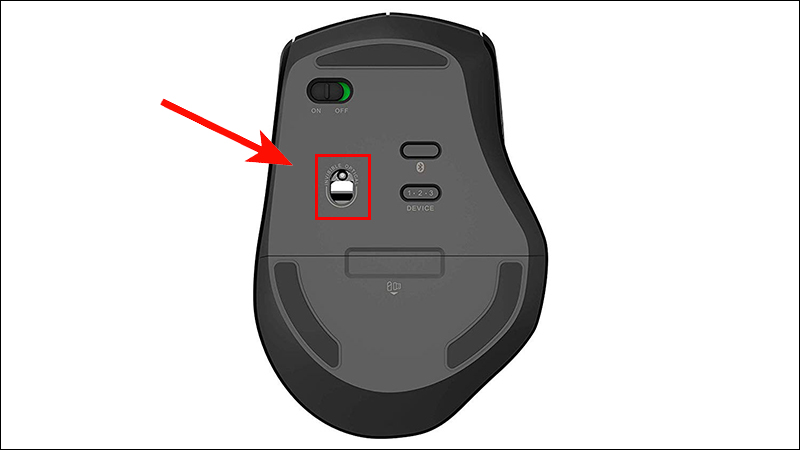
- Đa phần chuột không dây hoạt động nhờ pin, nên sau một thời gian dài làm việc, chúng ta cần kiểm tra pin xem thử. Bên cạnh việc hết pin, nếu phần tiếp xúc giữa pin và 2 cực bị lỏng cũng khiến chuột không dây không sáng đèn.
- Sử dụng pin, nguồn điện không đúng chuẩn cũng khiến đèn chuột không sáng.
- Kết nối linh kiện bị kém do quá trình lắp ráp hoặc do bạn rút ra, cắm vào nhiều lần khiến đầu thu bị hỏng, dẫn đến tình trạng đèn chuột không sáng.
- Dùng chuột kém chất lượng, ham rẻ mua nhầm thiết bị không đảm bảo chất lượng cũng là một trong nguyên nhân khiến chuột không dây không sáng đèn

Cách khắc phục khi chuột không dây không sáng đèn
- Khi gặp tình trạng chuột không dây không sáng đèn, thì bạn có thể tham khảo một vài thủ thuật dưới đây xem có giúp ích cho bạn không nhé!
- Thay 1 cổng USB khác hoặc trên thiết bị, máy tính khác thử xem thế nào?

- Đối với chuột Bluetooth thì kiểm tra xem máy tính có bị tắt Bluetooth hay không, nếu chưa kết nối thì kết nối lại thiết bị.
- Không để chuột gần quạt máy tính để bàn, vật dụng bằng kim loại và đèn huỳnh quang vì có thể ảnh hưởng đến việc thu phát tín hiệu.
- Thử chỉnh lại hoặc thay pin nếu cần thiết

Nếu đã thử mọi cách nhưng chuột không dây của bạn vẫn không sáng đèn thì chỉ còn cách mang thiết bị đến những địa chỉ sửa chuột máy tính uy tín chuyên nghiệp để đội ngũ chuyên viên xử lý, khắc phục tình trạng chuột không dây không sáng đèn sớm nhất nhé.
>>Tham khảo một số chiếc chuột Bluetooth giá rẻ đáng sở hữu hiện nay
Chuột không dây Forter V1 giá chỉ 75k - Thiết kế Ergonomics tinh tế, nhỏ gọn, nằm vừa vặn trong lòng bàn tay của người dùng và hạn chế tối đa tình trạng mỏi tay. Cảm biến quang học với độ phân giải tiêu chuẩn là 1600 DPI, đáp ứng cực tốt các nhu cầu sử dụng để học tập, làm việc hàng ngày với độ chính xác cao
Chuột không dây Deino Office 1 giá chỉ 129k: Được tích hợp pin sạc ngay trong chuột, cùng dây sạc kèm theo cực kì tiện lợi. Khi hết pin, bạn có thể cắm trực tiếp dây sạc vào để sử dụng. Khả năng tương thích cao với các hệ điều hành Windows, MacOS, Linux. Thiết kế trẻ trung, thời trang, kiểu dáng thon hiện đại, nhiều phiên bản màu sắc cực đẹp: Trắng thanh lịch, đen lịch lãm, xám sang trọng, xanh ngọc hiện đại, hồng cá tính…
Chuột không dây S88 Office Wireless giá chỉ 129k: Trang bị viên pin 2600mAh không sạc siêu bền bỉ, tiết kiệm pin, cung cấp tuổi thọ 6 - 12 tháng. Độ bấm cực kỳ chính xác và mọi thao tác di chuyển cực mượt. Chuột có thiết kế không dây nhỏ gọn, dễ mang đi mọi nơi
Chuột không dây Rapoo M219 giá chỉ 159k: Thiết kế vô cùng thời trang, ngoại hình nhỏ gọn và đa dạng. Dễ dàng kết nối với Wireless 2.4Ghz, và còn có cách sử dụng dễ dàng và tương thích với nhiều hệ điều hành. Để kết nối chuột với laptop, bạn chỉ cần cắm USB Receiver vào cổng USB và sử dụng chứ không cần bất cứ cài đặt gì cả. Bảo hành chính hãng 24 tháng
Chuột không dây RAPOO M100 Silent giá chỉ 199k: Thiết kế trẻ trung, thời trang, kiểu dáng thon gọn hiện đại, màu sắc đa dạng: xanh, xám, đen, hồng,... giúp thỏa sức thể hiện cá tính riêng. Cảm biến cực nhạy, độ phân giải DPI 1300 cho trải nghiệm di chuyển mượt mà trên mọi bề mặt
5 lưu ý quan trọng khi sử dụng chuột không dây
Để tránh trường hợp chuột không dây không sáng đèn hoặc các trường hợp khác, bạn hãy lưu ý một số thao tác sau đây để hạn chế các tình trạng hỏng hóc.
- Tắt chuột sau khi sử dụng. Có nhiều người dùng quên tắt chuột không dây sau khi sử dụng khiến điện năng trong pin bị tiêu thụ dần
- Hạn chế tháo đầu cắm USB. Việc lấy ra cắm vào quá nhiều lần khiến bộ phận bên trong không tiếp xúc tốt với nhau có thể làm hỏng đầu thu của chuột.
- Thay thế pin, nguồn điện phù hợp để chuột không sốc điện. Thông thường chuột không dây sử dụng nguồn điện hoặc pin AA có hiệu điện thế từ 1,2V đến 1,5 V.
- Tránh rơi vỡ, rung xóc quá mạnh thì sẽ không thể sửa chữa được nữa.

Trên đây là những giải đáp về việc tại sao chuột không dây không sáng đèn. Hy vọng những thông tin này giúp ích phần nào cho bạn. Nếu có thắc mắc, hay cần tư vấn gì thêm về dịch vụ thì hãy liên hệ với Laptop88 nhé!
- Cách ghi âm trên laptop mà không cần tải phần dễ không tưởng!
- Cách chia đôi màn hình laptop cực đơn giản mà 90% người dùng chưa biết
- Tư vấn laptop sinh viên 2025 - Laptop CHUẨN cho sinh viên ngành “Thể thao Điện tử”
- Học đại học có cần laptop không? Khi nào mua là hợp lý nhất?
- Hãy cẩn thận với Chip Intel 2025: Chưa chắc đã mới đâu!
- CHIP AMD 2025: BƯỚC ĐỘT PHÁ VƯỢT QUA CẢ INTEL?
- Intel Core Ultra 5 225H vs AMD Ryzen AI 7 350: Intel vẫn “bỏ xa” AMD dù phân khúc thấp hơn!
- Cách Tăng FPS Khi Chơi Game: Mẹo Giúp Game Mượt Mà Hơn Trên Laptop
- Bí quyết setting game cực mượt, chiến game vô tư không tụt xung!
- Chip AI có thực sự giúp laptop chạy mượt hơn, pin trâu hơn?
Bài viết liên quan
-
 Pin chuột không dây dùng được bao lâu? Cách tăng tuổi thọ pin
11-02-2022, 11:03 am
Pin chuột không dây dùng được bao lâu? Cách tăng tuổi thọ pin
11-02-2022, 11:03 am
-
 Làm thế nào để kết nối chuột không dây với laptop?
11-02-2022, 10:12 am
Làm thế nào để kết nối chuột không dây với laptop?
11-02-2022, 10:12 am
-
 Máy tính không hiện màn hình desktop - nguyên nhân và cách khắc phục nhanh chóng!
21-01-2022, 4:50 pm
Máy tính không hiện màn hình desktop - nguyên nhân và cách khắc phục nhanh chóng!
21-01-2022, 4:50 pm
-
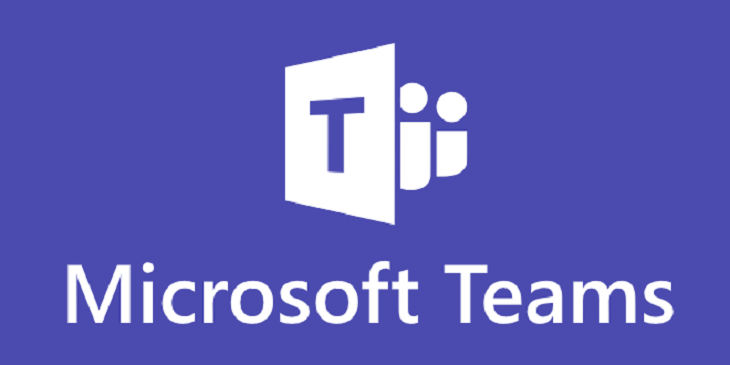 Ms Team là gì? Hướng dẫn sử dụng chi tiết nhất
30-12-2021, 7:58 am
Ms Team là gì? Hướng dẫn sử dụng chi tiết nhất
30-12-2021, 7:58 am
-
 Màn hình laptop OLED là gì? Có nên mua laptop màn hình OLED
29-12-2021, 5:30 pm
Màn hình laptop OLED là gì? Có nên mua laptop màn hình OLED
29-12-2021, 5:30 pm
-
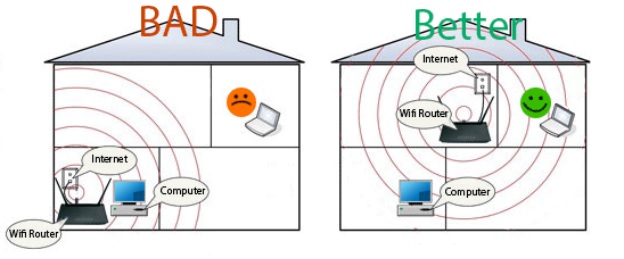 Lưu nhanh các cách kích sóng wifi nhanh chóng, dễ dàng
29-12-2021, 4:21 pm
Lưu nhanh các cách kích sóng wifi nhanh chóng, dễ dàng
29-12-2021, 4:21 pm
-
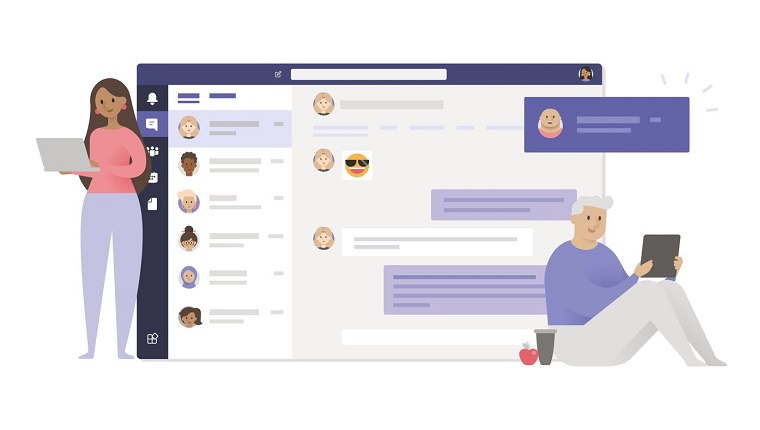 Học và làm việc qua Teams Microsoft sử dụng thế nào?
29-12-2021, 8:57 am
Học và làm việc qua Teams Microsoft sử dụng thế nào?
29-12-2021, 8:57 am
-
 List Code Free Fire mới nhất, cách nhập Code nhận quà nhanh chóng
28-12-2021, 5:20 pm
List Code Free Fire mới nhất, cách nhập Code nhận quà nhanh chóng
28-12-2021, 5:20 pm
-
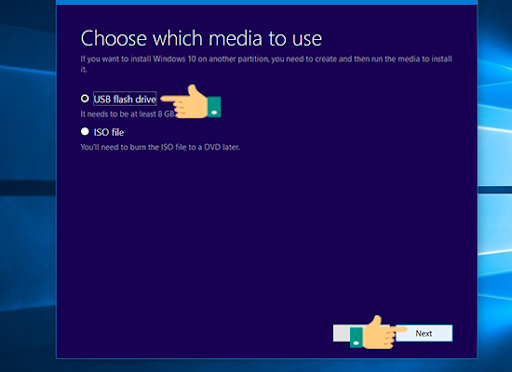 Hướng dẫn cách tạo USB chạy Win 10 cực dễ
28-12-2021, 5:19 pm
Hướng dẫn cách tạo USB chạy Win 10 cực dễ
28-12-2021, 5:19 pm
-
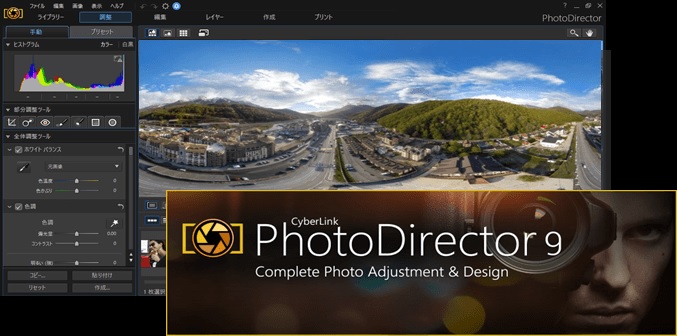 5 phần mềm chỉnh sửa ảnh miễn phí trên máy tính dễ sử dụng
28-12-2021, 5:01 pm
5 phần mềm chỉnh sửa ảnh miễn phí trên máy tính dễ sử dụng
28-12-2021, 5:01 pm













